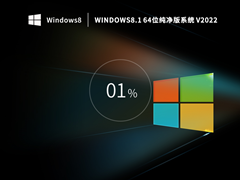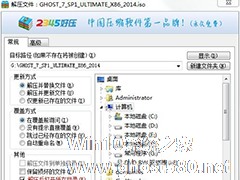-
Win7系统32位怎么升级64位系统? Win7系统32位升级64位的安装教程
- 时间:2024-11-22 05:39:45
大家好,今天Win10系统之家小编给大家分享「Win7系统32位怎么升级64位系统? Win7系统32位升级64位的安装教程」的知识,如果能碰巧解决你现在面临的问题,记得收藏本站或分享给你的好友们哟~,现在开始吧!
Win7 64位系统最大的优势在于它能支持大于3.5G以上的内存,以往使用32位系统的内存最高仅支持3.5G的容量,因此,如今许多用户毅然选择升级64位系统。可是正常情况下Win7 32位系统是无法升级64位系统的,若想把系统从32位升级64位就必须重装系统。那么,Win7系统32位怎么升级64位系统?下面我们就来详细了解一下Win7系统32位升级64位的安装教程。
1、首先备份好你原来的软件和文件,主要是C盘的需要备份,一键安装的过程中会格式化C盘,别的磁盘是没事的;
2、然后下载Ghost Win7 64位旗舰版,推荐下载:Win7系统
3、右键点击系统ISO文件,解压至除C盘外的本地磁盘,如下图:

二、点击确定后,我们将文件解压至G盘,并且打开文件夹,如下:

如上图中所示,如果系统光盘中能看到 “硬盘安装.exe” 或者onekey.exe、GHOST安装器之类的程序,可以直接双击运行。
那我们为了更详细一点,先双击AUTORUN.exe 光盘菜单 如下图:

三、点击硬盘安装 XXXX系统后,我们就运行了Ghost 安装器。

为了更明了,还有另一个GHOST安装器的图,操作方法大至相同:

当我们点击确定或执行按钮后,安装器就会自动重启系统引导系统的安装。以上就是Win7系统32位升级64位的安装教程,希望对你有所帮助。
以上就是关于「Win7系统32位怎么升级64位系统? Win7系统32位升级64位的安装教程」的全部内容,本文讲解到这里啦,希望对大家有所帮助。如果你还想了解更多这方面的信息,记得收藏关注本站~
『本②文★来源Win10系统之家,转载请联系网站管理人员!』
相关文章
-
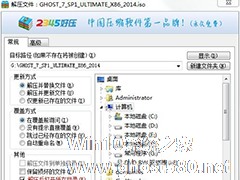
Win7系统32位怎么升级64位系统? Win7系统32位升级64位的安装教程
Win764位系统最大的优势在于它能支持大于3.5G以上的内存,以往使用32位系统的内存最高仅支持3.5G的容量,因此,如今许多用户毅然选择升级64位系统。可是正常情况下Win732位系统是无法升级64位系统的,若想把系统从32位升级64位就必须重装系统。那么,Win7系统32位怎么升级64位系统?下面我们就来详细了解一下Win7系统32位升级64位的安装教程。
1、首先... -

如今使用64位电脑的人是越来越多,而在安装使用软件的时候,经常会遇到32位和64位两种软件的问题。这时我们就需要查看一下自己的电脑,是使用32位的还是64位的。这才好去下载安装使用它,那如何查看自己电脑是32位还是64位的呢?下面就和小编一起去看看Win7系统查看电脑是32位还是64位的方法。
方法如下:
方法一
1、点击“开始”按钮,就是一般我们... -

Win7 64位/32位系统支持多大内存?64/32位系统有什么区别?
Win764位/32位系统支持多大内存?计算机上不同的操作系统对内存的支持是有限度的,且因为主板、CPU的存在,这样的限制只会更小,但还在用户可以接受的范围内。想知道什么原因限制了内存极限吗?请看下文详细介绍。
Win764位/32位系统支持多大内存?
1、32位操作系统理论寻址空间为2的32次方bit,约4GB;
2、64位操作系统理论寻址空间为... -

Win7及以上系统都有分32位和64位,很多用户在装系统的时候也会想问32位系统和64位系统的区别在哪里?其实这个问题很简单,如果你不知道Win732位系统和64位系统的区别在哪里的话,那么赶紧看看小编整理的以下文章内容吧!
Win732位系统和64位系统的区别在哪里?
1、你要知道当Win64位操作系统运行起来的时候是要比Win32位的系统,理论上快2倍,是...